WPS word将文字转成图片的方法
时间:2024-01-15 10:55:49作者:极光下载站人气:29
大家在进行文字出来的过程中,由于自己的编辑需求,要将其中的某些文字转换成图片的形式进行显示,那么如何将编辑好的文字转换成图片呢,这种操作有部分小伙伴是比较迷茫的,但是没关系,可以很简单的就完成操作,直接将需要转换的文字选中复制一下,进入到选择性粘贴的窗口中,选择粘贴成图片元文件就好了,文字转换成图片之后还可以进行文字环绕设置,下方是关于如何使用wps word文档将文字转换成图片的具体操作方法,如果你需要的情况下可以看看方法教程,希望对大家有所帮助。
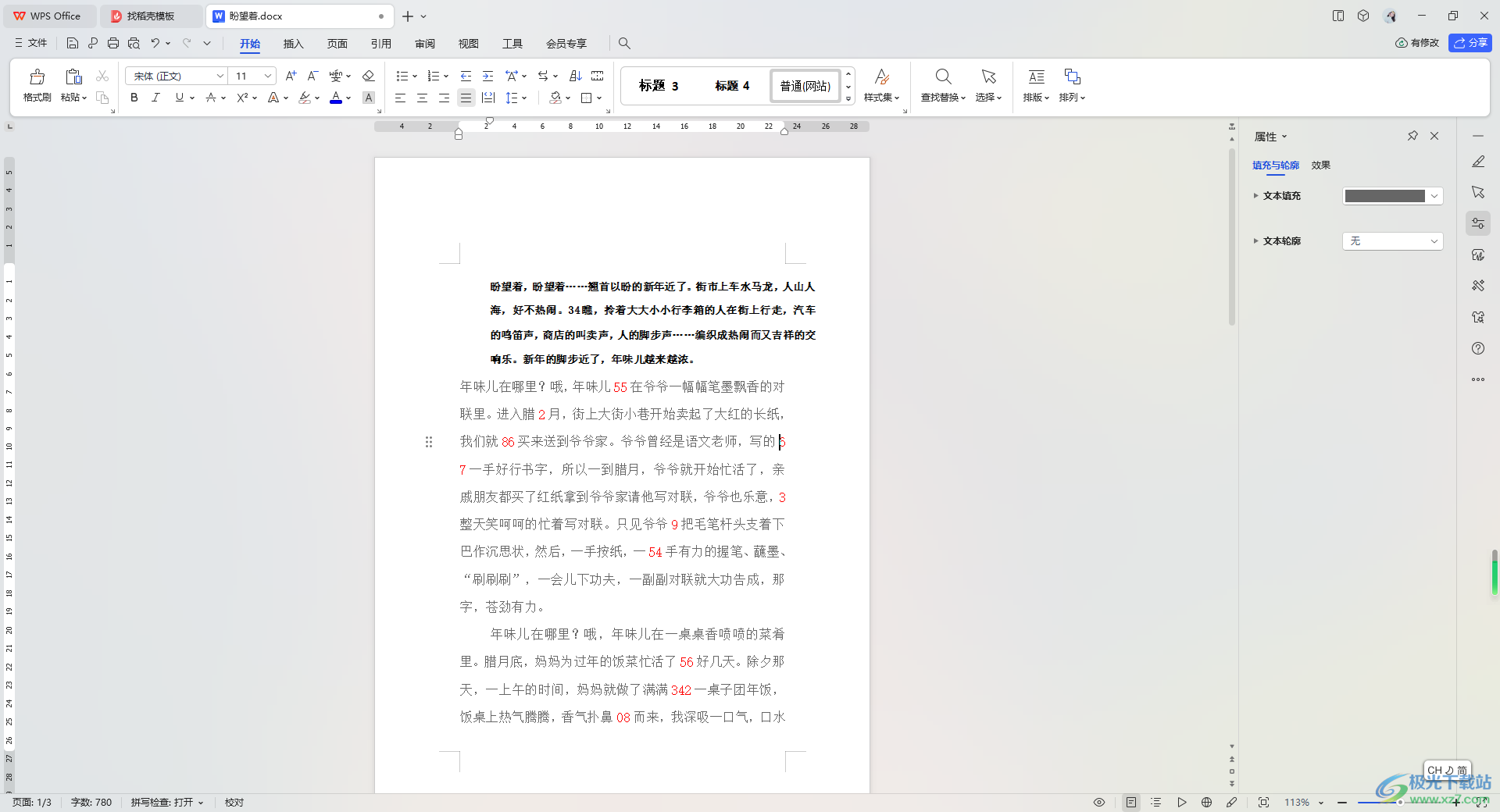
方法步骤
1.直接进入Word文档页面中,将需要转换的文字选中并且进行Ctrl+c复制一下,之后点击【开始】菜单选项。
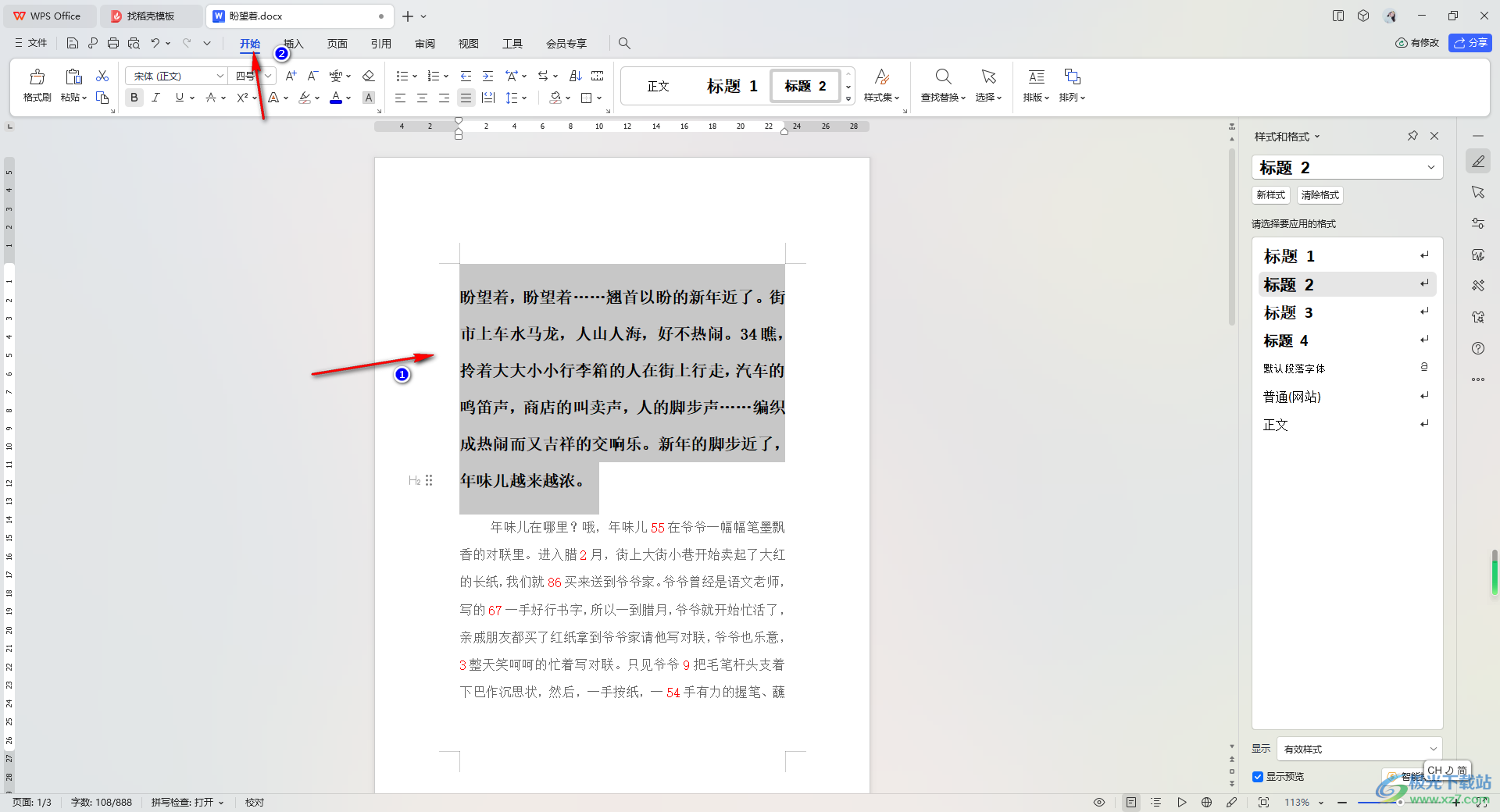
2.接着,在工具栏中将左侧的【粘贴】的下拉按钮点击打开,在打开的下拉选项中将【选择性粘贴】选项进行点击一下。
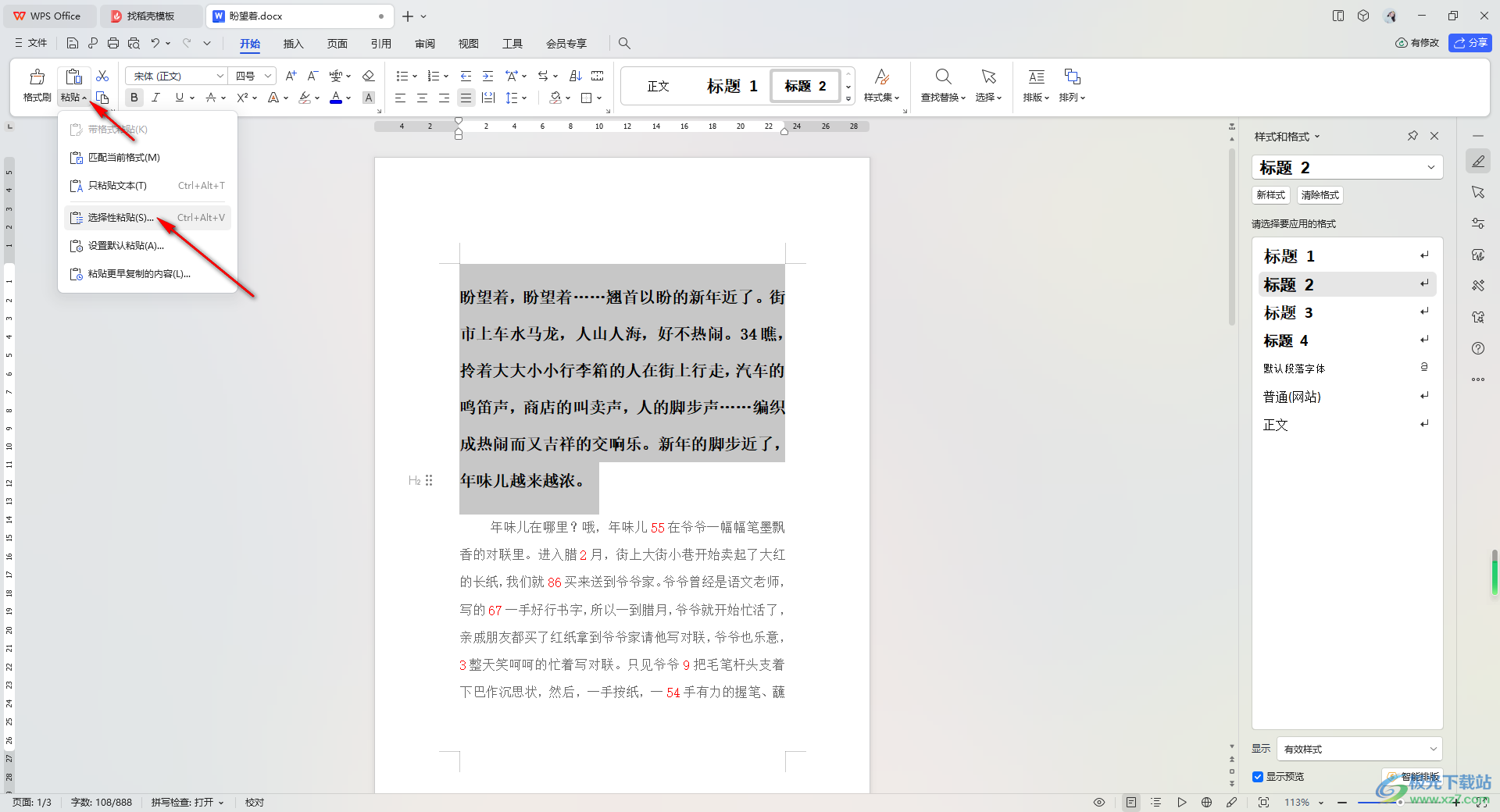
3.这时,我们即可在打开的窗口中,将【图片】这个选项进行点击一下,之后大家确定按钮。
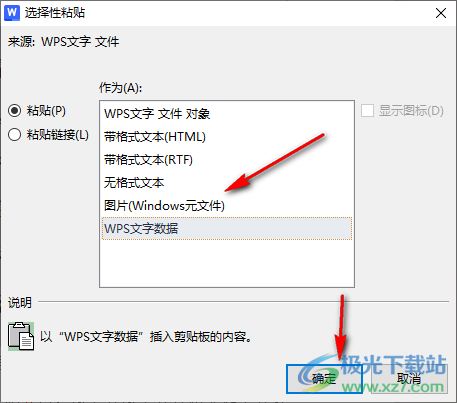
4.完成之后,返回到文档中,即可查看到刚刚的文字内容已经转换成图片的样式来显示了,如图所示。
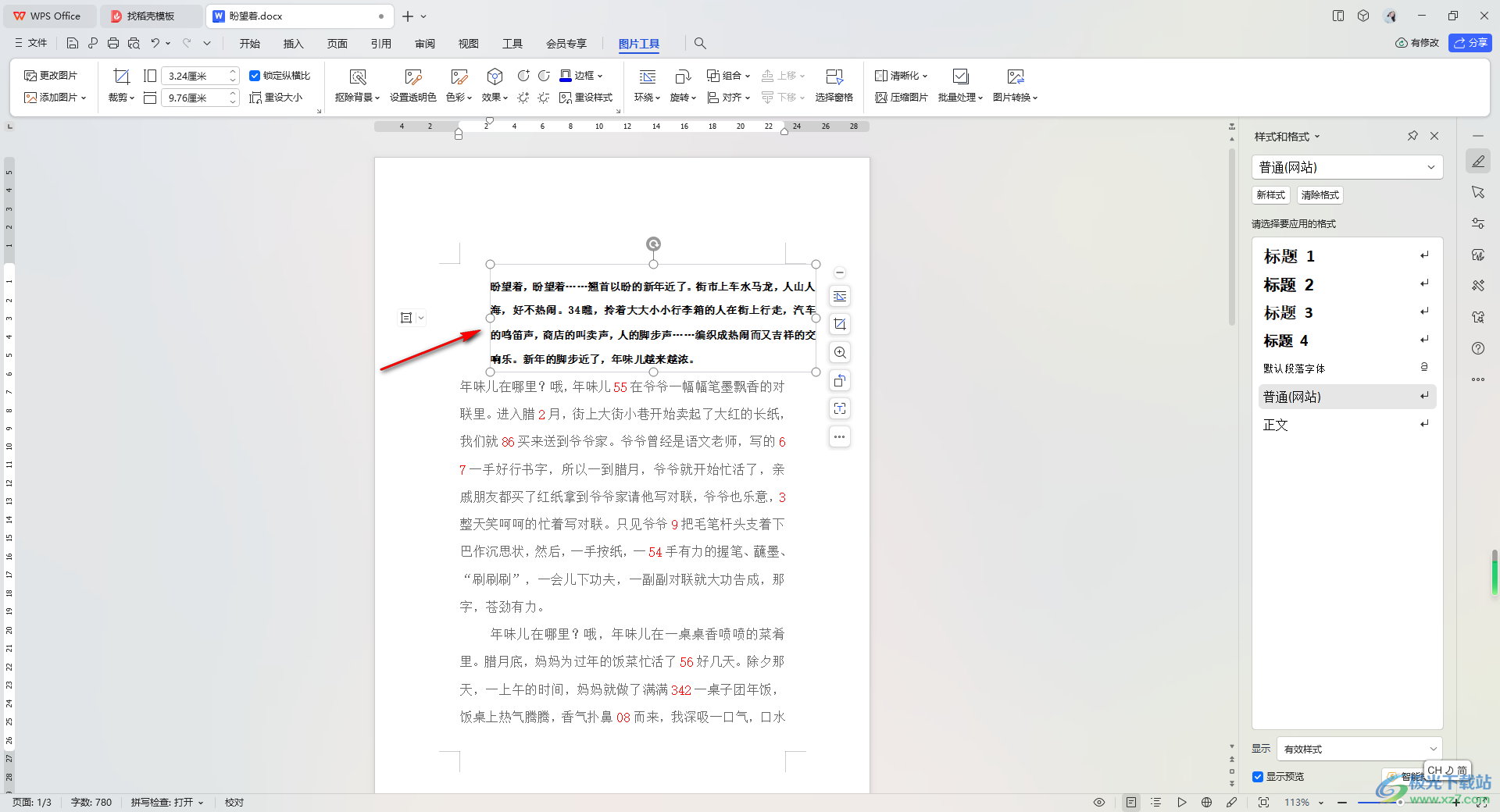
5.此外,我们还可以点击该图片,在旁边点击第一个图标按钮,即可对该图片的环绕方式进行更改,如图所示。
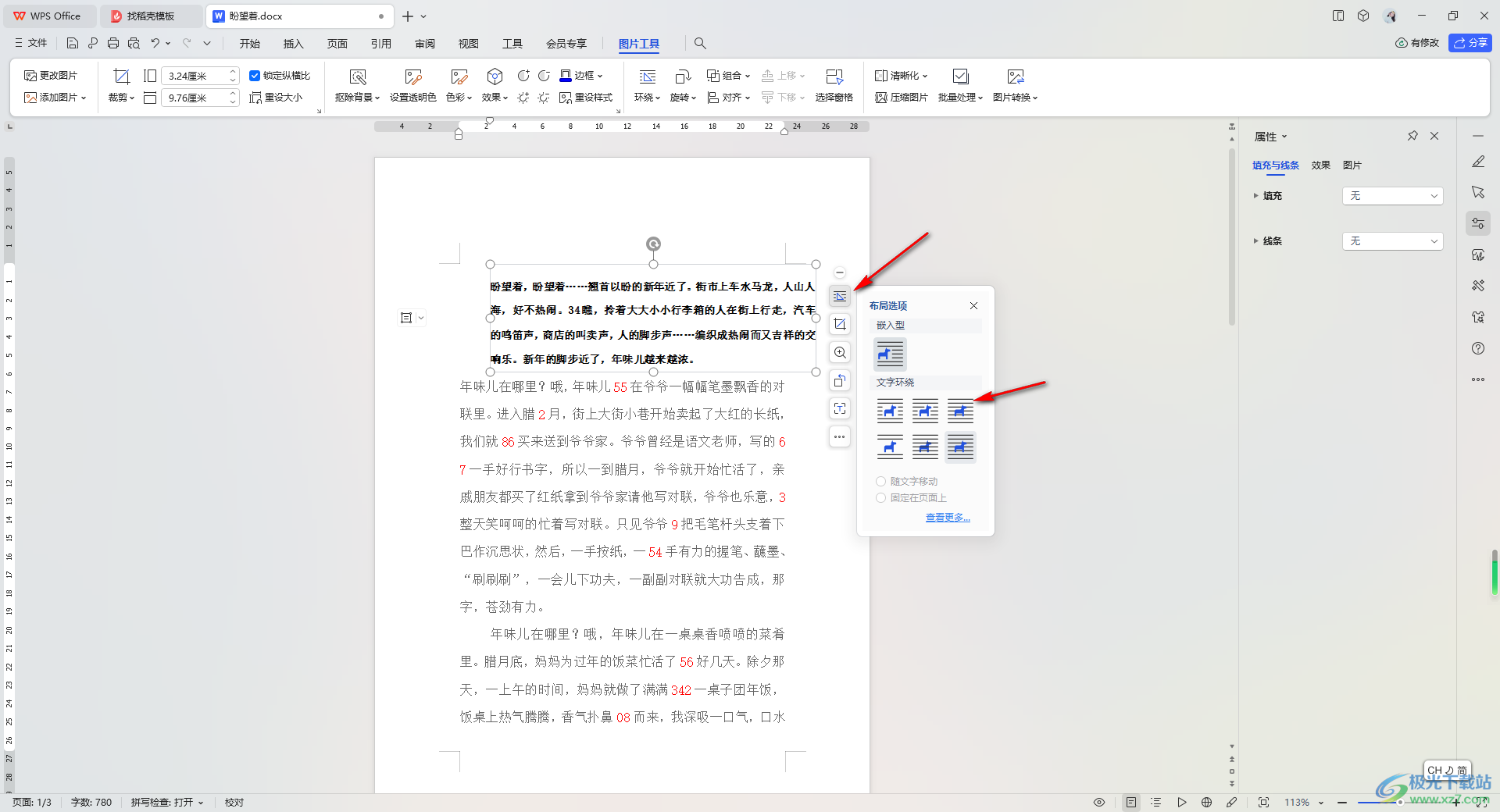
以上就是关于如何使用WPS Word文档将文字转换成图片来显示的具体操作方法,大家常常通过WPS这款软件进行操作,其中有些时候会将已经编辑好的文字进行图片的转换设置,那么就可以通过在选择性粘贴的窗口中进行选择图片元文件即可,感兴趣的话可以操作试试。

大小:240.07 MB版本:v12.1.0.18608环境:WinAll, WinXP, Win7, Win10
- 进入下载
相关推荐
相关下载
热门阅览
- 1百度网盘分享密码暴力破解方法,怎么破解百度网盘加密链接
- 2keyshot6破解安装步骤-keyshot6破解安装教程
- 3apktool手机版使用教程-apktool使用方法
- 4mac版steam怎么设置中文 steam mac版设置中文教程
- 5抖音推荐怎么设置页面?抖音推荐界面重新设置教程
- 6电脑怎么开启VT 如何开启VT的详细教程!
- 7掌上英雄联盟怎么注销账号?掌上英雄联盟怎么退出登录
- 8rar文件怎么打开?如何打开rar格式文件
- 9掌上wegame怎么查别人战绩?掌上wegame怎么看别人英雄联盟战绩
- 10qq邮箱格式怎么写?qq邮箱格式是什么样的以及注册英文邮箱的方法
- 11怎么安装会声会影x7?会声会影x7安装教程
- 12Word文档中轻松实现两行对齐?word文档两行文字怎么对齐?
网友评论